एंड्रॉइड ऑटो ब्लैक स्क्रीन समस्या को ठीक करने के 8 सर्वोत्तम तरीके
अनेक वस्तुओं का संग्रह / / August 16, 2022
ड्राइविंग करते समय अपने फोन का उपयोग करना एक भयानक विचार है, यही कारण है कि इंटरफेस पसंद करते हैं Android Auto और Apple CarPlay मौजूद। चूंकि ये इंटरफेस आपकी कार के डिस्प्ले पर चलते हैं और न्यूनतम सुविधाएं प्रदान करते हैं, आप पूरी तरह से सड़क पर ध्यान केंद्रित कर सकते हैं। लेकिन, कई मौकों पर, आपको Android Auto के साथ समस्याओं का सामना करना पड़ सकता है जो कि निराशाजनक हो सकता है।

कभी कभी, Android Auto डिस्कनेक्ट होता रहता है, या इससे भी बदतर, यह बस पूरी तरह से काम करने में विफल रहता है. हाल ही में, उपयोगकर्ता एंड्रॉइड ऑटो के साथ एक और समस्या के बारे में शिकायत कर रहे हैं - ब्लैक स्क्रीन समस्या। यह तब होता है जब आप Android Auto से कनेक्ट होने पर अपनी कार के डिस्प्ले पर एक काली स्क्रीन प्राप्त करते हैं। जाहिर है, यह बहुत कष्टप्रद हो सकता है, खासकर जब आप गाड़ी चलाते समय नेविगेशन पर भरोसा कर रहे हों।
अगर आप भी इस्तेमाल करते समय मौत की बदनाम काली स्क्रीन का सामना कर रहे हैं एंड्रॉइड ऑटो, इसे ठीक करने के कुछ आसान तरीके यहां दिए गए हैं।
1. वाई-फ़ाई और ब्लूटूथ बंद करें और वापस चालू करें
आपका स्मार्टफोन वाई-फाई और ब्लूटूथ के जरिए आपकी कार के इंफोटेनमेंट सिस्टम से कनेक्ट होता है। यह कनेक्शन ही Android Auto को काम करने की सुविधा देता है। यदि आप अपनी कार में काली स्क्रीन की समस्या का सामना कर रहे हैं, तो Android Auto कनेक्शन को ताज़ा करने से यह वापस सामान्य हो सकता है। ऐसा करने का सबसे आसान तरीका वाई-फाई और ब्लूटूथ दोनों को एक बार फिर से सक्षम करने से पहले टॉगल करना है।
स्टेप 1: त्वरित टॉगल लाने के लिए अपने Android फ़ोन पर सूचना पट्टी को नीचे खींचें।
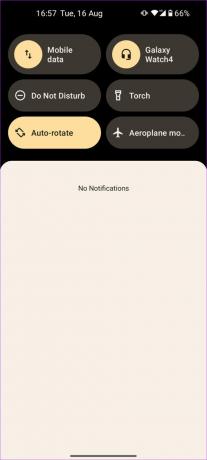
चरण दो:वाई-फाई और ब्लूटूथ टॉगल बंद करें।
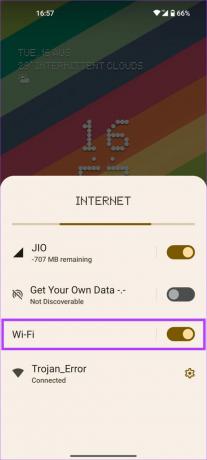

चरण 3: कुछ सेकंड प्रतीक्षा करें और उन्हें वापस चालू करें।
अब, अपने फ़ोन को Android Auto के साथ एक कनेक्शन स्थापित करने दें।
2. अपनी कार के इंफोटेनमेंट सिस्टम को रीस्टार्ट करें
ब्लैक स्क्रीन समस्या का सामना करने का कारण आपके फ़ोन पर Android Auto से संबंधित नहीं भी हो सकता है। हो सकता है कि आपकी कार का स्टीरियो सिस्टम या हेड यूनिट खराब हो, इसलिए आप Android Auto का उपयोग करने में असमर्थ हैं। इस समस्या का एक त्वरित समाधान आपकी कार की हेड यूनिट को पुनरारंभ करना है।

आप अपनी कार में इग्निशन को बंद करके और हेड यूनिट के अपने आप बंद होने की प्रतीक्षा करके ऐसा कर सकते हैं। उसके बाद, अपनी कार को रीस्टार्ट करें और इंफोटेनमेंट सिस्टम को फिर से चालू होने दें। अपने फ़ोन को अभी कनेक्ट करने का प्रयास करें, और यदि समस्या मुख्य इकाई के साथ थी तो आपको काली स्क्रीन नहीं देखनी चाहिए।
3. वायरलेस के बजाय वायर्ड Android Auto का उपयोग करें
एक मौका है कि आपका स्मार्टफोन आपकी कार के स्टीरियो सिस्टम के साथ एक स्थिर वायरलेस कनेक्शन स्थापित नहीं कर सकता है। ऐसी स्थिति में, वायरलेस Android Auto एक काली स्क्रीन प्रदर्शित कर सकता है। अपने फ़ोन पर वायरलेस Android Auto से संबंधित त्रुटि की संभावना से इंकार करने के लिए, इसे a. के माध्यम से कार से कनेक्ट करने का प्रयास करें यूएसबी केबल.

यदि एंड्रॉइड ऑटो वायर्ड विधि के माध्यम से ठीक काम करता है, तो आपको वायरलेस एंड्रॉइड ऑटो के काम करने के लिए ब्लूटूथ के माध्यम से अपने स्मार्टफोन को फिर से अपनी कार से जोड़ना होगा। यह कैसे करना है, इस बारे में विस्तृत जानकारी के लिए आप इस आलेख में अंतिम समाधान का उल्लेख कर सकते हैं।
4. सुनिश्चित करें कि आपके फोन में पर्याप्त बैटरी है
एंड्रॉइड ऑटो पावर और रिसोर्स-भूखा दोनों है, जिसका मतलब है कि अगर आपके फोन की बैटरी कम है, तो एंड्रॉइड ऑटो ठीक से काम नहीं कर सकता है। परिणामस्वरूप, आप ब्लैक स्क्रीन समस्या का सामना कर सकते हैं। इसलिए, यदि आपके फ़ोन की बैटरी कम है, तो यह सलाह दी जाती है कि आप अपने फ़ोन को a. में प्लग करें कार चार्जर Android Auto का उपयोग करते समय।

वैकल्पिक रूप से, आप कुछ अतिरिक्त RAM खाली करने के लिए अपने फ़ोन पर पृष्ठभूमि ऐप्स को भी समाप्त कर सकते हैं। यह सुनिश्चित करेगा कि Android Auto के पास सुचारू रूप से चलने के लिए पर्याप्त संसाधन हैं।
5. अगर आपका फ़ोन ज़्यादा गरम हो रहा है, तो उसे ठंडा होने दें
जबकि आपकी कार के इंफोटेनमेंट सिस्टम का उपयोग Android Auto के लिए स्क्रीन के रूप में किया जाता है, फिर भी सभी संसाधन आपके फ़ोन पर ही किए जाते हैं। नतीजतन, यह आपके फोन के सीपीयू पर दबाव डाल सकता है जो बदले में फोन को गर्म करने का कारण बन सकता है। जब आपका फ़ोन ज़्यादा गरम हो जाता है, तो तापमान को नियंत्रित रखने के लिए प्रदर्शन थ्रॉटल हो जाता है।

प्रदर्शन का यह थ्रॉटलिंग एंड्रॉइड ऑटो को इच्छित कार्य करने से रोक सकता है, इस प्रकार ब्लैक स्क्रीन समस्या का कारण बन सकता है। इसलिए, यदि आपका फ़ोन ज़्यादा गरम हो रहा है, तो Android Auto का उपयोग करने से पहले इसे थोड़ी देर के लिए ठंडा होने दें। इसके अलावा, सुनिश्चित करें कि आप अपने फोन को अपनी कार के अंदर ऐसी जगह पर रखें जहाँ पर सीधी धूप न पड़े।
6. Android Auto ऐप का कैश साफ़ करें
किसी ऐप के कैशे को साफ़ करना जो इरादा के अनुसार काम नहीं कर रहा है, अक्सर समस्या हल हो जाती है। यदि Android Auto भी काम नहीं कर रहा है, तो आप ऐसा करने का प्रयास कर सकते हैं। यहां बताया गया है कि आप Android Auto का कैशे कैसे साफ़ कर सकते हैं।
स्टेप 1: अपने स्मार्टफोन पर सेटिंग ऐप खोलें और ऐप्स सेक्शन में नेविगेट करें।


चरण दो: 'सभी ऐप्स देखें' पर टैप करें।

चरण 3: नीचे स्क्रॉल करें और Android Auto चुनें।

चरण 4: 'भंडारण और कैश' विकल्प चुनें।

चरण 5: क्लियर कैशे पर टैप करें।

अब, अपने फ़ोन को फिर से Android Auto से कनेक्ट करें और समस्या हल हो जानी चाहिए।
7. Play Store से Android Auto अपडेट करें
कभी-कभी, एंड्रॉइड ऑटो ऐप का एक बग या पुराना संस्करण ब्लैक स्क्रीन समस्या का कारण हो सकता है। या, यह भी संभव हो सकता है कि कुछ उपकरणों पर ऐप का एक निश्चित संस्करण खराब हो रहा हो। इससे निपटने का सबसे अच्छा तरीका है कि आप Google Play Store से ऐप को अपडेट करें।
स्टेप 1: सेटिंग ऐप खोलें और ऐप्स सेक्शन में नेविगेट करें।


चरण दो: 'सभी ऐप्स देखें' पर टैप करें।

चरण 3: नीचे स्क्रॉल करें और Android Auto चुनें।

चरण 4: अब, स्क्रीन के नीचे जाएं और स्टोर के अंतर्गत ऐप विवरण पर टैप करें।

चरण 5: आपको Play Store पर ऐप पेज पर ले जाया जाएगा। अगर कोई अपडेट उपलब्ध है, तो अपडेट विकल्प पर टैप करें।

अपडेट के बाद एंड्रॉइड ऑटो का उपयोग करने का प्रयास करें और जांचें कि क्या इससे कोई फर्क पड़ता है।
8. अपने फोन को अनपेयर करें और इसे वापस कार में जोड़ें
आपके स्मार्टफ़ोन पर Android Auto ऐप आपको कनेक्टेड कारों को भूलने और उनसे डिस्कनेक्ट करने की अनुमति देता है। आप ऐसा कर सकते हैं और फ़ोन को अपनी कार की हेड यूनिट के साथ फिर से जोड़ सकते हैं। यहां बताया गया है कि यह कैसे किया जाता है।
स्टेप 1: अपने स्मार्टफोन में सेटिंग ऐप खोलें।

चरण दो: कनेक्टेड डिवाइसेस सेक्शन में नेविगेट करें।

चरण 3: कनेक्शन वरीयताएँ पर टैप करें।
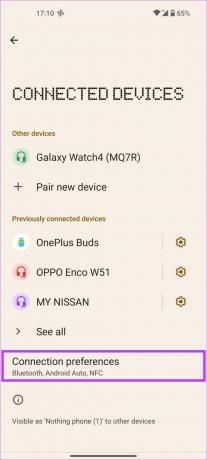
चरण 4: Android Auto चुनें।
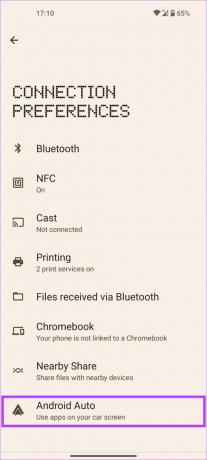
चरण 5: अब आप Android Auto सेटिंग पर पहुंच जाएंगे। पहले कनेक्टेड कारों पर टैप करें।
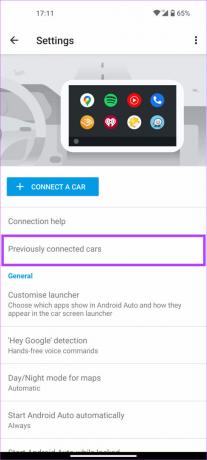
चरण 6: स्क्रीन के ऊपरी-दाएँ कोने में तीन-बिंदु मेनू का चयन करें।
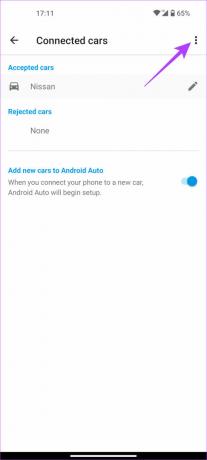
चरण 7: अब, 'सभी कारों को भूल जाओ' पर टैप करें।

चरण 8: पिछले मेनू पर वापस जाएं और 'कार कनेक्ट करें' चुनें। अपने फोन को अपनी कार की हेड यूनिट से जोड़ने के लिए ऑन-स्क्रीन निर्देशों का पालन करें।

अपनी समस्याओं को दूर भगाएं
हम जानते हैं कि अगर आप गाड़ी चलाते समय अचानक Android Auto पर काली स्क्रीन देखते हैं तो यह कितना कष्टप्रद हो सकता है। चिंता न करें, क्योंकि ऊपर बताए गए सभी चरणों का पालन करके समस्या को आसानी से ठीक किया जा सकता है। एंड्रॉइड ऑटो ब्लैक स्क्रीन समस्या केवल यह दिखाती है कि सभी उपकरणों पर अच्छी तरह से चलाने के लिए इंटरफ़ेस को कैसे अनुकूलित नहीं किया गया है, इसलिए उम्मीद है कि Google जल्द ही इस चिंता का समाधान करेगा।
अंतिम बार 16 अगस्त, 2022 को अपडेट किया गया
उपरोक्त लेख में सहबद्ध लिंक हो सकते हैं जो गाइडिंग टेक का समर्थन करने में मदद करते हैं। हालांकि, यह हमारी संपादकीय अखंडता को प्रभावित नहीं करता है। सामग्री निष्पक्ष और प्रामाणिक रहती है।



